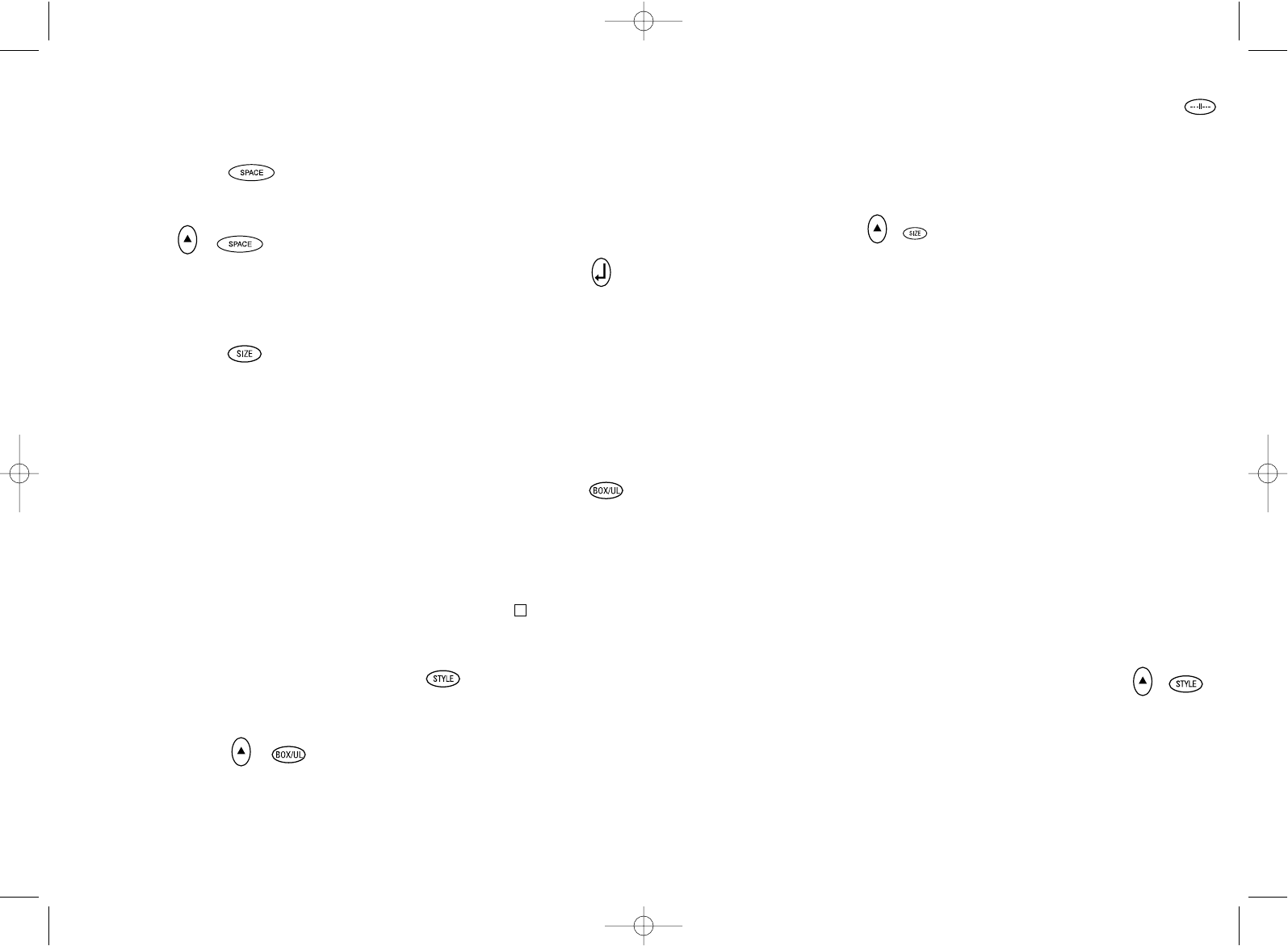options Italic et Outline. Dans ce cas, il vous
suffit alors d’entrer deux fois dans le menu STYLE.
• Appuyez de nouveau sur la touche pour annuler.
• Utilisez les touches ou pour placer le
curseur sur la position désirée et appuyez
sur la touche ↵ pour enregistrer votre choix.
LONGUEUR D’ETIQUETTE
+
Cette fonction vous permet d’afficher la
longueur d’étiquette en cours. La longueur est
généralement calculée automatiquement, en
fonction de la longueur du texte de l’étiquette.
• Appuyez sur DEL pour sortir de la fonction
longueur sans modifier la longueur du texte, ou:
• Utilisez les touches ou pour augmenter
(400 mm / 15.6 pouces max.) ou réduire la
longueur par incréments de 2 mm / 0.1 pouce.
L’écran clignotera si les dimensions de l’éti-
quette sont plus courtes que votre texte.
• Si la longueur affichée est précédée du
symbole , cela signifie que la longueur a
déja` été déterminée : l’étiquette est plus
courte que le texte et ne peut être imprimée.
Il vous suffit alors d’appuyer sur pour
augmenter la longueur de 2 mm / 0.2 pou-
ces a` la fois jusqu’a` ce que le symbole
disparaisse, ou appuyez sur les touches H
et DEL CLEAR pour annuler la longueur déter-
minée; les dimensions de l’étiquette sont alors
correctes et l’impression peut être lancée.
• Appuyez sur la touche ↵ pour déterminer
la longueur de toutes les étiquettes suivan-
tes. Votre choix sera confirmé par l’indica-
teur LENGTH SET sur l’écran, ou
• Appuyez sur la touche PRINT pour déterminer
une nouvelle longueur et lancer l’impression.
• Appuyez sur les touches H et DEL pour an-
nuler la longueur que vous aviez précédemment
déterminée et revenir à la longueur automatique.
EXTENSION DE LA MEMOIRE
Appuyez sur ---ll---
Vous permet de réaliser une nouvelle étiquette
après avoir enregistré les étiquettes précé-
dentes. Vous pouvez enregistrer autant d’éti-
quettes que vous le désirez tant que la
mémoire de votre étiqueteuse vous le permet.
Lorsque votre mémoire est pleine, un mes-
sage d’erreur clignotant vous avertit. Pour
faire de la place dans la mémoire de votre
étiqueteuse, il vous suffit alors de modifier
les paramètres d’une des étiquettes déja`
enregistrées. L’extension de mémoire vous
permet d’enregistrer les étiquettes que vous
désirez conserver en mémoire. Vous pouvez
enregistrer jusqu’a` 70 caractères répartis en
autant d’étiquettes que vous le souhaitez.
Chaque étiquette possède ses propres
caractéristiques (gras, souligné, ...).
Pour enregistrer une étiquette, il vous suffit
d’appuyer sur ---ll--- après avoir créé votre
étiquette. Pour libérer de la mémoire, il vous
suffit de supprimer une des étiquettes déja`
enregistrées. Pour imprimer ou réutiliser
une étiquette, placez le curseur a` n’importe
quel endroit du texte et appuyez sur PRINT.
Les touches ou sont utilisées pour faire
défiler le curseur et les touches et
pour passer d’une étiquette a` une autre.
COPIES MULTIPLES +
• Votre étiqueteuse LabelPoint vous permet
d’imprimer plusieurs copies d’une étiquette
(de 1 a` 20 exemplaires)
• Pour utiliser cette fonction, il vous suffit
d’appuyer sur H puis STYLE, l’écran
affichera n = 1. Il vous suffit d’utiliser la
touche pour augmenter le nombre de
copies. La touche vous permet de
15
Note: Pour toute étiquette de 2 lignes dans
la mémoire tampon, le message sera prévi-
sualisé comme un message d’une seule ligne.
TOUCHE ESPACE
• Appuyez sur la touche SPACE pour insérer
un espace dans le texte.
SYMBOLES +
• Appuyez sur H et SPACE pour sélectionner
un symbole – cf. ‘Symboles et caractères
spéciaux’ ainsi que le tableau des symboles
en page 2.
TAILLE DU TEXTE
• Appuyez pour afficher les six tailles
d’impression du texte :
l condensé pleine hauteur
ı condensé mi-hauteur
l
normal pleine hauteur
ı
normal mi-hauteur
l
étendu pleine hauteur
ı
étendu mi-hauteur.
Le curseur doit être placé sous la taille de
caractère désirée.
• Appuyez sur la touche DEL pour sortir de
cette fonction, ou utilisez ou pour
placer le curseur sous le symbole corres-
pondant a` la taille de caractère voulue.
Puis, appuyez sur ENTER pour enregistrer
votre demande, ou sur PRINT pour valider
votre choix et lancer l’impression.
TEXTE VERTICAL +
• Appuyez sur H et BOX/UL pour orienter le
texte a` 90° et imprimer l’étiquette vertica-
lement (lecture du texte du haut vers le bas).
Votre demande sera alors confirmée par
l’indicateur VERT, situé a` l’angle supérieur
droit de l’écran.
• Appuyez de nouveau sur la touche pour
annuler la demande et revenir a` un texte
horizontal (de gauche a` droite).
Note: La fonction ‘Texte vertical’ ne peut
s’appliquer pour un texte de deux lignes.
IMPRESSION D’UNE
ETIQUETTE SUR 2 LIGNES
• Appuyez sur ↵ pour passer a` la deuxième
ligne d’un texte que vous êtes en train
d’écrire. Les deux lignes seront imprimées
a` mi-hauteur avec un alignement a` gauche.
Ex. : Le texte « C’est une étiquette ↵ sur
deux lignes » qui apparaît à l’écran sera
imprimé ainsi:
C’EST UNE ÉTIQUETTE
SUR DEUX LIGNES
TEXTE ENCADRE/SOULIGNE
• Appuyez une fois sur BOX/UL pour
afficher le menu ci-dessus.
• Utilisez les touches ou pour placer le
curseur sur la position désirée et appuyez
sur la touche ↵ pour enregistrer votre
choix. (confirmé par ou l’indicateur _).
• Appuyez sur la touche DEL pour sortir de
ce menu et revenir en texte normal.
STYLE
Vous pouvez choisir les styles Italic et OOuuttlliinnee
avec la touche STYLE. En appuyant sur la
touche STYLE, un menu avec les options
Italic et OOuuttlliinnee apparaît. ou vous permet
de choisir l’option que vous désirez. Il ne
vous reste alors plus qu’a` confirmer votre
choix en appuyant sur enter.
Note: Vous pouvez sélectionner a` la fois les
14